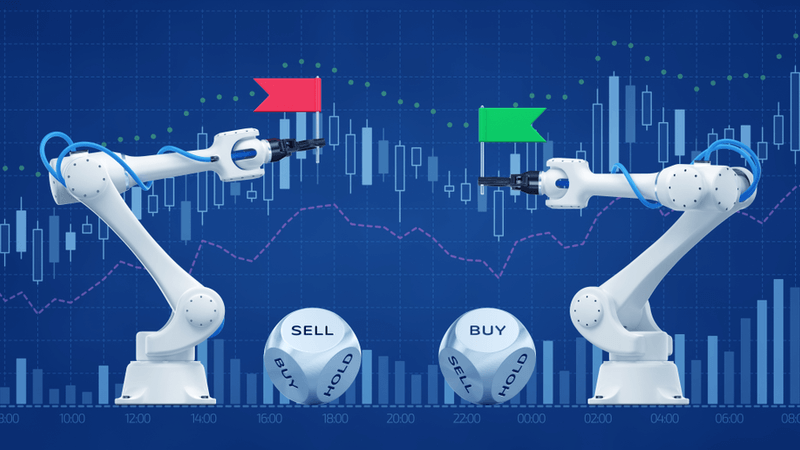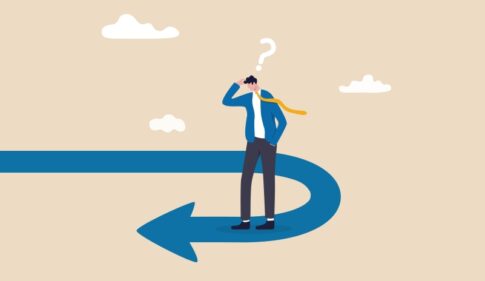- パソコンに負荷をかける重いインジケーターを表示した時
- インジケーターのパラメーターを変更した時
- パソコンやMT4の調子が悪い時
このような時に、MT4がフリーズして全体が白っぽくなって固まり、「応答なし」の表示と共に操作を受け付けなくなることがあります。
本記事では、上記の中でも「インジケーターが原因でMT4がフリーズした時」の対処方法を解説します。
初心者の方は戸惑うかとは思いますが、順を追っていけば対応はそれほど難しいものではありませんので、本記事を参考にしてください。
1.MT4を終了する
MT4が操作を受け付けず、フリーズして「応答なし」と表示されたら、まず最初にMT4右上の×ボタンをクリックして一度MT4を終了しましょう。
この操作も受け付けない場合は、キーボードの「Ctrl+Alt+Delete」を同時してタスクマネージャーを表示します。
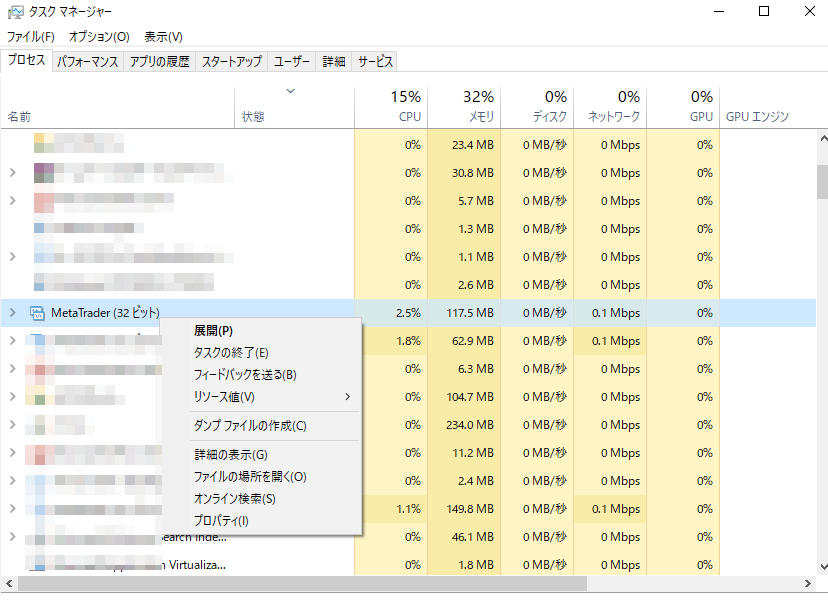
タスクマネージャーの「プロセス」タグ内から該当するMT4を選択して「タスクの終了」をクリックします。
2.MT4を再起動する
MT4の終了後、再起動します。
ここで通常通りMT4が起動してフリーズしなければこれで対処終了となります。
3.再起動後もフリーズする場合
再起動後もフリーズする場合は、一度MT4を強制終了して再度立ち上げます。
通常、立ち上がりからチャートを読み込んでフリーズするまでに数秒の時間があります。
この数秒間の間に、フリーズの原因となったチャートを右クリック⇒表示中のインジケーターを選択して、該当するインジケーターを削除します。
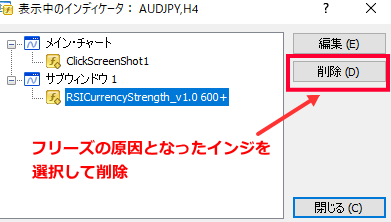
チャートからインジケーターを削除出来たらフリーズすることなく動きます。
3.再起動後、チャートからインジケーターを削除できない場合
再度MT4を立ち上げて、フリーズする前にMT4左上の「ファイル」⇒「データフォルダを開く」と進みます。
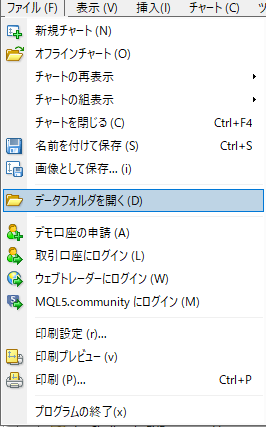
データフォルダが開けたら勝ちも同然です。
データフォルダ内の「MQL4」⇒「Indicators」と進んで、フリーズする原因となったインジケーターを削除します。
これが終わったらMT4を再起動します。
ほぼ100%の確率でフリーズすることなく稼働します。
4.奥の手
インジケーターとMT4の相性が悪い場合、MT4を開いた瞬間からフリーズして何も操作できない現象に陥ることがあります。(私は年に2回くらいあります。)
こうなってくるとMT4からでは何もできないため、パソコン内にあるMT4にあるデータにアクセスします。
現在のMT4は、プログラムファイルとデータファイルの2種類が別々の場所に保管されています。
データファイルとはMT4左上の「ファイル」⇒「データフォルダを開く」ことでアクセスできますが、MT4が使えなければパソコン内を探していかなくてはいけません。
MT4のデータフォルダは
の中にあります。
Terminal内のフォルダ名は長い英数字になっており、それをクリックするとデータフォルダにアクセスできます。
データフォルダにアクセスできれば、「MQL4」⇒「Indicators」と進んで、フリーズの原因となったインジケーターを削除して再起動すれば大丈夫です。
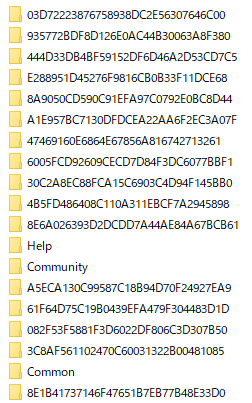
この場合は、一つ一つチェックして該当するインジケーターを探し当てましょう(大変ですが・・・)